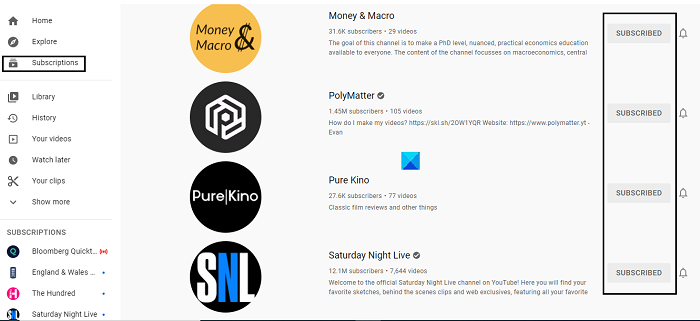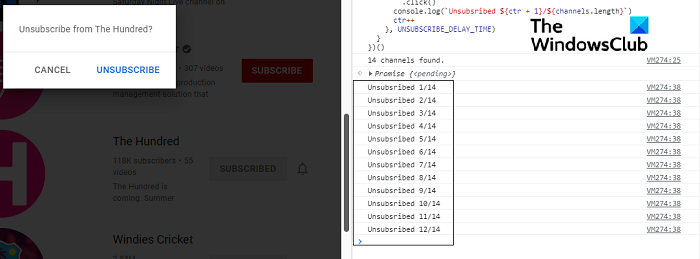Cómo cancelar la suscripción de todos sus canales de YouTube a la vez
El YouTube ha movilizado el contenido en gran medida en la última década aproximadamente. Los usuarios pueden suscribirse a los canales de los cuales disfrutan del contenido, lo que le facilita el acceso a las cosas de su interés. Dado que no hay límites en el número de canales que termina de suscribirse, a menudo nos encontramos suscritos a muchos canales que no observamos activamente. Esto puede crear un poco de un ruckus que puede ser frustrante. En este artículo, demostraremos cómo puede darse de baja de todos los canales YouTube que está suscrito a la vez
Cómo cancelar la suscripción de todos sus canales de YouTube a la vez
- Via El Subscriptions Manager
- Usando el Inspect Element
1] Via El Subscriptions Manager
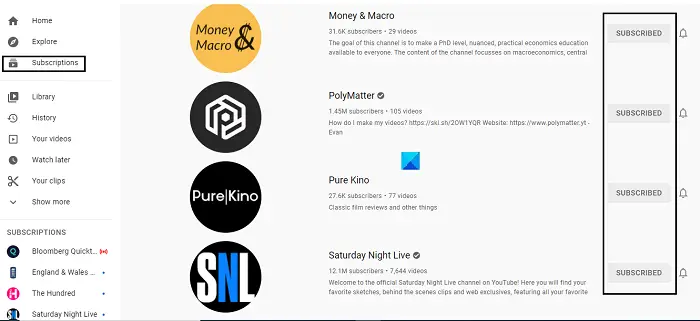
La primera, ligeramente larga, de hacerlo, está utilizando el administrador de suscripciones de su YouTube.com account. El proceso no está automatizado, pero le brinda una lista de todos los canales que se suscribe junto con una opción para cancelar la suscripción de ellos, para que pueda filtrar los deseados
- First Cosas primero, abre YouTube.com and log en el YouTube account que desea limpiar
- En el panel Opciones del lado izquierdo, haga clic en las suscripciones
- Esto abrirá una ventana que muestra los últimos videos que ha visualizado y lo que los subscritos el canal YouTube los jugó. Ahora, haga clic en Administrar
- Ahora, verá una lista de todos los canales YouTube al que está suscrito. Junto a cada canal hay un botón para cancelar la suscripción de ese canal, así que simplemente presione el Subscribed button para cancelar su suscripción
- Cierre la ventana una vez que haya terminado de cancelar suscripción a los canales no deseados
Los canales en esta lista se organizan en orden alfabético y no en el orden en que se les suscribe
2] Utilizando el Inspect Element
Ahora, en el segundo método. Esto es un poco técnico, por lo que es necesario que sea preciso con sus pasos. Puede usar el Inspect Element para automatizar el process and unsubscribe de todos los canales de YouTube de una sola vez. Esto es lo que necesitas hacer:
Abra la lista de canales suscritos como lo ha hecho en el primer método. Scroll Su camino hacia el último canal para cargar todos los canales en su pantalla. Ahora, haga clic con el botón derecho en el screen and select Inspect (o Inspect Element)
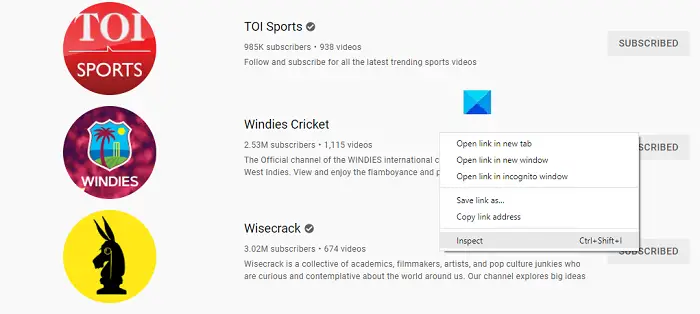
Luego, haga clic en el Console tab de la matriz de pestañas en la parte superior. Copy and paste El siguiente código en la parte inferior de la Console window and press enter:
/**
* Youtube bulk unsubsribe fn.
* Wrapping this in an IIFE for browser compatibility.
*/
(async function iife() {
// This is the time delay after which the "unsubscribe" button is "clicked"; Tweak to your liking!
var UNSUBSCRIBE_DELAY_TIME = 2000
/**
* Delay runner. Wraps `setTimeout` so it can be `await`ed on.
* @param {Function} fn
* @param {number} delay
*/
var runAfterDelay = (fn, delay) => new Promise((resolve, reject) => {
setTimeout(() => {
fn()
resolve()
}, delay)
})
// Get the channel list; this can be considered a row in the page.
var channels = Array.from(document.getElementsByTagName(`ytd-channel-renderer`))
console.log(`${channels.length} channels found.`)
var ctr = 0
for (const channel of channels) {
// Get the subsribe button and trigger a "click"
channel.querySelector(`[aria-label^='Unsubscribe from']`).click()
await runAfterDelay(() => {
// Get the dialog container...
document.getElementsByTagName(`yt-confirm-dialog-renderer`)[0]
// and find the confirm button...
.querySelector(`#confirm-button`)
// and "trigger" the click!
.click()
console.log(`Unsubsribed ${ctr + 1}/${channels.length}`)
ctr++
}, UNSUBSCRIBE_DELAY_TIME)
}
})()
Observará los canales YouTube que se han cancelado uno después del otro
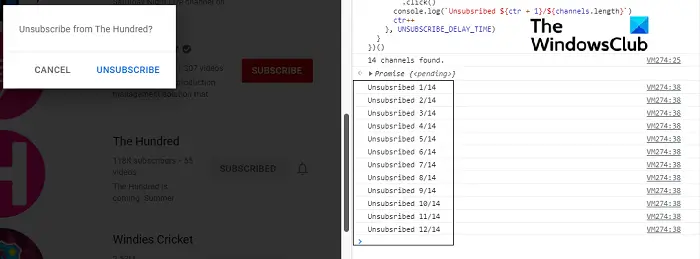
Si el proceso se detiene en cualquier punto, puede volver a ejecutar el código hasta que se elimine la subscription list
Sugerencia: es posible que desee suscribirse a nuestro TWC YouTube Channel para los mejores del mundo de la Windows
¿Cómo aclara toda la historia en YouTube?
Otra consulta muy frecuente sobre YouTube es cómo se puede eliminar el search history, y tiene un proceso muy simple en su lugar. En su YouTube app, haga clic en el botón Biblioteca y abra la configuración de YouTube. Aquí, verás una opción para borrar YouTube history. De manera similar, en su computadora, verá un history option del panel Opciones del lado izquierdo. Click En él y seleccione 'Clear Todos Mire history'
¿Se puede recuperar Internet history después de ser eliminado?
La gente cree que nada se elimina completamente del Internet, y eso es parcialmente cierto. Si desea retroceder y recuperar el internet history que ha eliminado, varias cosas pueden ser útiles para usted como un System Restore point o una búsqueda de escritorio Program. Incluso puede hacer uso de cookies para rastrear su historial de navegación eliminado
Esperamos que este artículo pueda guiarlo a través del proceso de no suscripción de canales YouTube a granel y que no tenga problemas en el futuro
Related posts
Cómo fusionar varias listas de reproducción en Spotify y YouTube Music
Cómo utilizar YouTube Analytics para comprobar el rendimiento del canal
Las mejores alternativas de YouTube para creadores
Cómo transferir suscripciones de YouTube de una cuenta a otra
Cómo descubrir nuevos canales en YouTube
Cómo personalizar la imagen del banner y la marca de agua en YouTube.
Cómo crear o editar subtítulos en YouTube
Cómo saber si tu video para YouTube tiene derechos de autor
Cómo agregar o eliminar una imagen de perfil en YouTube
Cómo bloquear un video o un canal en YouTube Kids
Las mejores extensiones de YouTube para Google Chrome para mejorar la experiencia
Los 5 mejores guiones de GreaseMonkey de YouTube
Cómo descargar imágenes en miniatura de YouTube de forma sencilla
VideoPad Video Editor es un software de edición de video gratuito para YouTube
Cómo descargar música gratis de la biblioteca de audio de YouTube
Cómo encontrar la letra de una canción en YouTube
Cómo evitar que YouTube recomiende videos
Cómo agregar o eliminar una marca de agua en YouTube
Error del renderizador de audio de YouTube, corrija Reinicie su computadora
Microsoft Edge no reproducirá videos de YouTube; Solucionar problemas de transmisión de video